Bagaimana cara mengatur kecerahan layar laptop windows 7? ada 3 cara yang bisa kamu lakukan jika merasa layar laptop kamu redup atau ingin menyesuaikan dengan cahaya diruangan kamu.
Nah, dengan cara ini kamu bisa menaikkam atau bisa juga menurunkan tingkat kecerahan layar laptop kamu yang menggunakan sistem operasi Windows 7. Seperti yang tadi disebutkan bahwa ada 3 cara mengatur kecerahan layar laptop windows 7 yaitu dengan tombol kombinasi yang ada di keyboard atau bisa juga melalui pengaturan bawaan windows 7.
Untuk lebih detail panduan pengaturan tingkat kecerahannya, bisa kalian simak berikut ini :
Cara Atur Tingkat Kecerahan Layar Laptop Windows 7
Cara 1 : Tombol Kombinasi
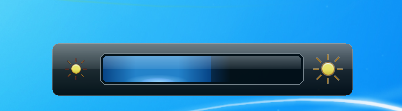
Cara pertama yang bisa kamu coba adalah dengan memanfaatkan tombol kombinasi yang ada di keyboard laptopnya. Setiap merk laptop biasanya sudah menambahkan shortcut fungsi di keyboard.
Kamu bisa melihatnya di bagian tombol keyboard F1 – F12, disitu masing-masing tombol memiliki fungsi berbeda jika dikombinasikan dengan menekan tombol FN. Beberapa yang bisa kamu atur dari sini adalah sebagai berikut (contoh dari laptop HP Elitebook 8470p)
Fungsi memilih Output tekan tombol fn + F4 (biasanya digunakan juka laptop kamu dihubungkan ke proyektor) Pilihannya adalah Computer Only, Duplicate, Extend dan Projector Only.
- fn + F6 berfungsi untuk menurunkan volume suara laptop
- fn + F7 menaikkan volume suara
- fn + F8 berfungsi untuk masuk ke menu power option
- fn + F9 mengatur tingkat cahaya layar laptop (meredupkan)
- fn + F10 mengatur tingkat cahaya layar laptop (menaikkan)
Jadi, dengan menekan tombol fn + f9 atau fn + f10 kamu bisa menaikkam atau menurunkan tingkat kecerahan layar laptop Windows 7.
Cara 2 : Menu Pengaturan
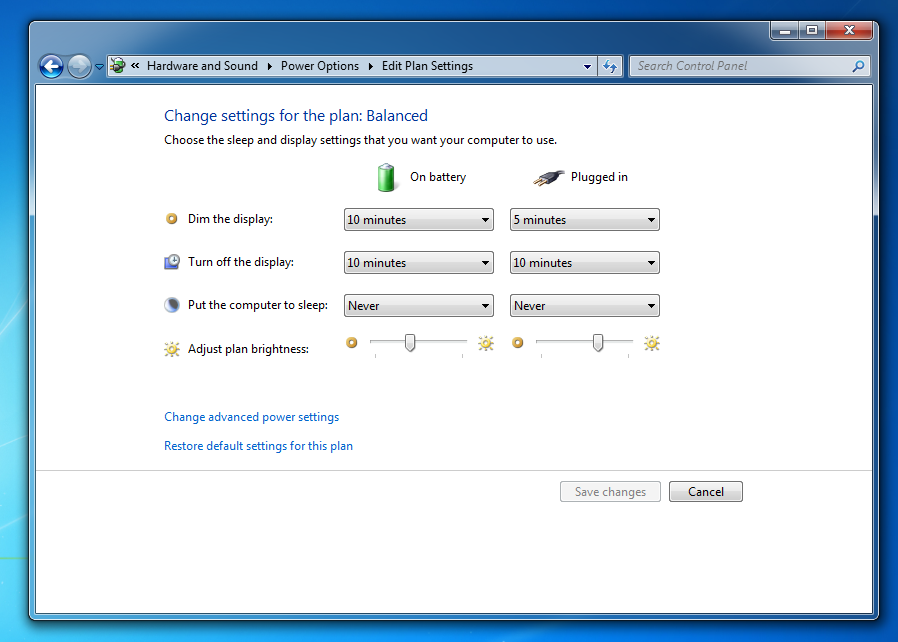
Dari menu pengaturan (Personalize) kamu bisa mengatur tingkat kecerahan, caranya adalah sebagai berikut :
- Klik kanan di dekstop dan pilih Personalize
- Setelah itu pilih menu Display yang ada di Pojok kiri bawah
- Nah, setelah itu kamu bisa pilih Adjust brightness dan kamu bisa atur sesuai kegunaan.
Cara 3 : Windows Mobility Center
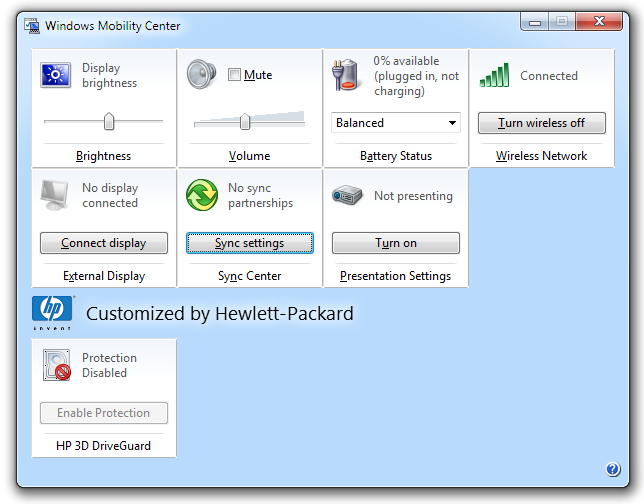
Terakhir kamu bisa menggunakan fitur Windows Mobility Center. Difitur ini ada banyak pilihan pengaturan seperti Display Brightness, Volume, Battery status, Wireless Network, External Display, Sync Center dan juga Presentation Settings.
Nah, caranya adalah cukup dengan menekan tombol logo windows + X maka akan muncul popup Windows mobility Centernya. Untuk mengatur tingkat kecerahan layar laptop windows 7nya, kamu bisa tinggal geser ke kiri untuk menurunkan dan kekanan untuk menaikkan tingkat kecerahannya.
 TEKNO BANGET Berita Teknologi Review Laptop Komputer Gadget,Smartphone, Handphone,Gratis Download Games, Aplikasi, Software, Tutorial,Tips Trick Internet
TEKNO BANGET Berita Teknologi Review Laptop Komputer Gadget,Smartphone, Handphone,Gratis Download Games, Aplikasi, Software, Tutorial,Tips Trick Internet













